Ukládání a sdílení imagí v Galerii výpočetních prostředků Azure
Platí pro: ✔️ Virtuální počítače s Windows s Linuxem ✔️ ✔️ – Flexibilní škálovací sady Uniform Scale Sets ✔️
Image je kopie celého virtuálního počítače (včetně všech připojených datových disků) nebo jenom disku s operačním systémem v závislosti na způsobu jeho vytvoření. Při vytváření virtuálního počítače z image se k vytvoření disků pro nový virtuální počítač použije kopie virtuálních pevných disků v imagi. Image zůstane v úložišti a můžete ji znovu použít k vytvoření nových virtuálních počítačů.
Pokud máte velký počet imagí, které potřebujete udržovat a chcete je zpřístupnit ve vaší společnosti, můžete jako úložiště použít Galerii výpočetních prostředků Azure.
Když k ukládání imagí použijete galerii, vytvoří se několik typů prostředků:
| Resource | Popis |
|---|---|
| Zdroj obrázku | Toto je prostředek, který lze použít k vytvoření verze image v galerii. Zdrojem image může být existující virtuální počítač Azure, který je zobecněný nebo specializovaný, spravovaná image, snímek, virtuální pevný disk nebo verze image v jiné galerii. |
| Galerie | Podobně jako Azure Marketplace je galerie úložištěm pro správu a sdílení imagí a dalších prostředků, ale řídíte, kdo má přístup. |
| Definice obrázku | Definice obrázků se vytvářejí v galerii a obsahují informace o imagi a všechny požadavky na jeho použití k vytváření virtuálních počítačů. To zahrnuje, jestli je image Windows nebo Linux, poznámky k verzi a minimální a maximální požadavky na paměť. Jedná se o definici typu obrázku. |
| Verze image | Verze image je to, co používáte k vytvoření virtuálního počítače při použití galerie. Podle potřeby můžete mít pro vaše prostředí více verzí image. Podobně jako spravovaná image se při vytváření virtuálního počítače používá verze image k vytvoření nového disku pro virtuální počítač. Verze imagí je možné používat vícekrát. |
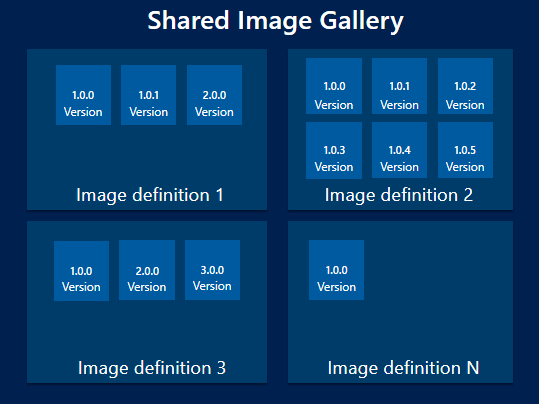
Definice obrázků
Definice obrázků jsou logické seskupení pro verze image. Definice image obsahuje informace o tom, proč byla image vytvořena a obsahuje také metadata image, jako je operační systém, k čemu slouží, funkce, které podporuje, a další informace o použití image. Definice obrázku je jako plán všech podrobností o vytvoření konkrétního obrázku. Virtuální počítač se nenasazuje z definice image, ale z verzí imagí vytvořených z definice.
Existují tři parametry pro každou definici obrázku, které se používají v kombinaci – Publisher, Offer a SKU. Slouží k vyhledání konkrétní definice obrázku. Můžete mít definice obrázků, které sdílejí jednu nebo dvě, ale ne všechny tři hodnoty. Tady jsou například tři definice obrázků a jejich hodnoty:
| Definice image | Publisher | Nabízet | Skladová jednotka (SKU) |
|---|---|---|---|
| myImage1 | Contoso | Finance | Back-end |
| myImage2 | Contoso | Finance | Front-end |
| myImage3 | Testování | Finance | Front-end |
Všechny tři z nich mají jedinečné sady hodnot. Formát se podobá tomu, jak můžete v Azure PowerShellu určit image vydavatele, nabídky a skladové položky pro image z Azure Marketplace, abyste získali nejnovější verzi image Marketplace. Každá definice obrázku musí mít jedinečnou sadu těchto hodnot.
Následující parametry určují, které typy verzí imagí můžou obsahovat:
- Stav operačního systému – Stav operačního systému můžete nastavit na generalizovaný nebo specializovaný. Toto pole je povinné.
- Operační systém – může to být Windows nebo Linux. Toto pole je povinné.
- Generování Technologie Hyper-V – určete, jestli byla image vytvořena z virtuálního pevného disku Hyper-V generace 1 nebo 2 . generace. Výchozí hodnota je generace 1.
Definice obrázků obsahují metadata pro image, která umožňují seskupování imagí, které podporují stejné funkce, plán, stav operačního systému, typ operačního systému a další. Následují další parametry, které je možné nastavit v definici obrázku, abyste mohli snadněji sledovat prostředky:
Popis – pomocí popisu dejte podrobnější informace o tom, proč definice obrázku existuje. Můžete mít například definici image pro front-end server s předinstalovanou aplikací.
SMLOUVA EULA – lze použít k odkazu na licenční smlouvu s koncovým uživatelem, která je specifická pro definici obrázku.
Prohlášení o zásadách ochrany osobních údajů a poznámky k verzi – uložte poznámky k verzi a prohlášení o zásadách ochrany osobních údajů ve službě Azure Storage a jako součást definice image k nim zadejte identifikátor URI.
Datum konce životnosti – nastavte výchozí datum, po kterém by se obrázek neměl používat pro všechny verze obrázků v definici image. Data ukončení životnosti jsou informativní; uživatelé budou moct vytvářet virtuální počítače z imagí a verzí po datu ukončení životnosti.
Značka – značky můžete přidat při vytváření definice obrázku. Další informace o značkách najdete v tématu Použití značek k uspořádání prostředků.
Doporučení pro minimální a maximální počet virtuálních procesorů a paměti – pokud má vaše image doporučení pro virtuální procesor a paměť, můžete tyto informace připojit k definici image.
Nepovolené typy disků – můžete zadat informace o potřebách úložiště pro váš virtuální počítač. Pokud například image není vhodná pro disky HDD úrovně Standard, přidáte je do seznamu nepovolení.
Informace o nákupním plánu pro obrázky z Marketplace -
-PurchasePlanPublisher,-PurchasePlanNamea-PurchasePlanProduct. Další informace o informacích o nákupním plánu najdete v tématu Vyhledání imagí na Azure Marketplace a poskytování informací o nákupním plánu Azure Marketplace při vytváření imagí.Architektura
Funkce umožňují zadat další funkce a typy zabezpečení podporované na imagi na základě typu galerie:
Funkce Přijaté hodnoty Definice Podporováno v: IsHibernateSupported True, False Vytvořte virtuální počítače s podporou hibernace. Soukromá, přímá sdílená, komunita IsAcceleratedNetworkSupported True, False Vytvoření virtuálních počítačů s povolenými akcelerovanými síťovými službami Při nastavení definice Trueimage se nepodporuje zachytávání virtuálních počítačů, které nepodporují akcelerované síťové služby.Soukromá, přímá sdílená, komunita DiskControllerType ["SCSI", "NVMe"], ["SCSI"] Nastavte ho tak, aby používal typ disku SCSI nebo NVMe. Virtuální počítače a disky NVMe je možné zachytit pouze v definicích imagí, které jsou označené tak, aby podporovaly NVMe. Soukromá, přímá sdílená, komunita Když zadáte securityType pomocí parametru
features, omezí funkce zabezpečení, které jsou na virtuálním počítači povolené. Některé typy jsou omezené na základě typu galerie, ve které jsou uložené:Typ zabezpečení Definice Podporováno v: ConfidentialVMSupported Jedná se o obecnou image Gen2, která neobsahuje objekt blob VMGS. Z tohoto typu image je možné vytvořit virtuální počítač Gen2 nebo důvěrný virtuální počítač. Soukromé, Přímé sdílené, Komunita Důvěrný virtuální počítač Z tohoto typu image lze vytvořit pouze důvěrné virtuální počítače. Privátní TrustedLaunchSupported Jedná se o obecnou image Gen2, která neobsahuje objekt blob VMGS. Z tohoto typu image je možné vytvořit virtuální počítač Gen2 nebo trustedLaunch. Soukromá, přímá sdílená, komunita TrustedLaunch Z tohoto typu image lze vytvořit pouze důvěryhodný virtuální počítač TrustedLaunch. Privátní TrustedLaunchAndConfidentialVmSupported Jedná se o obecnou image Gen2, která neobsahuje objekt blob VMGS. Z tohoto typu image je možné vytvořit virtuální počítač Gen2, důvěryhodný virtuální počítač TrustedLaunch nebo důvěrné virtuální počítače. Soukromá, přímá sdílená, komunita Další informace najdete v příkladech rozhraní příkazového řádku pro přidání funkcí definice obrázku a securityType nebo příkladů PowerShellu.
**Důvěrné virtuální počítače se podporují jenom v oblastech, kde je k dispozici, najdete podporované oblasti tady.
Verze imagí
Verze image je to, co používáte k vytvoření virtuálního počítače. Podle potřeby můžete mít pro vaše prostředí více verzí image. Pokud k vytvoření virtuálního počítače použijete verzi image, použije se verze image k vytvoření nových disků pro virtuální počítač. Verze imagí je možné používat vícekrát.
Vlastnosti verze image jsou:
- Číslo verze. Používá se jako název verze image. Vždy je ve formátu: MajorVersion.MinorVersion.Patch. Když určíte, že se má použít nejnovější při vytváření virtuálního počítače, vybere se nejnovější image na základě nejvyšší verze MajorVersion, pak MinorVersion a pak Patch.
- Zdroj. Zdrojem může být virtuální počítač, spravovaný disk, snímek, spravovaná image nebo jiná verze image.
- Datum konce životnosti. Uveďte datum ukončení životnosti verze image. Data ukončení životnosti jsou informativní; uživatelé budou moct vytvářet virtuální počítače z verzí po datu ukončení životnosti.
Generalizované a specializované image
Galerie výpočetních prostředků Azure podporuje dva stavy operačního systému. Image obvykle vyžadují, aby byl virtuální počítač použitý k vytvoření image zobecněn před pořízením image. Generalizace je proces, který z virtuálního počítače odebere informace specifické pro počítače a uživatele. Pro Linux můžete použít waagent -deprovision nebo -deprovision+user parametry. Pro Windows se používá nástroj Sysprep.
Specializované virtuální počítače neprošly procesem odebrání informací a účtů specifických pro počítač. Virtuální počítače vytvořené ze specializovaných imagí také nemají osProfile přidružené. To znamená, že specializované image budou mít kromě některých výhod určitá omezení.
- Virtuální počítače a škálovací sady vytvořené ze specializovaných imagí můžou být rychlejší a rychlejší. Vzhledem k tomu, že se vytvářejí ze zdroje, který už prošl prvním spuštěním, virtuální počítače vytvořené z těchto imagí se spustí rychleji.
- Účty, které je možné použít k přihlášení k virtuálnímu počítači, je možné použít také na jakémkoli virtuálním počítači vytvořeném pomocí specializované image vytvořené z daného virtuálního počítače.
- Virtuální počítače budou mít název počítače virtuálního počítače, ze který byla image převzata. Název počítače byste měli změnit, aby nedocházelo ke kolizím.
- Takto
osProfilese některé citlivé informace předávají virtuálnímu počítači pomocísecrets. To může způsobit problémy s používáním služby KeyVault, WinRM a dalších funkcí, které se používajísecretsv nástrojiosProfile. V některých případech můžete tyto omezení obejít pomocí identit spravovaných služeb (MSI).
Poznámka:
Generalizované a specializované image virtuálních počítačů obsahují disk s operačním systémem a všechny připojené disky, pokud existují.
Aktualizace prostředků
Po vytvoření můžete v prostředcích galerie udělat nějaké změny. Jsou omezené na:
Galerie výpočetních prostředků Azure:
- Popis
Definice obrázku:
- Doporučené virtuální procesory
- Doporučená paměť
- Popis
- Datum konce životnosti
- ReleaseNotes
Verze image:
- Počet regionálních replik
- Cílové oblasti
- Vyloučit z nejnovější verze
- Datum konce životnosti
Sdílení
Existují tři hlavní způsoby sdílení imagí Galerie výpočetních prostředků Azure v závislosti na tom, s kým chcete sdílet:
| Sdílení s: | Lidé | Skupiny | Instanční objekt | Všichni uživatelé v určitém předplatném (nebo) tenantovi | Veřejně se všemi uživateli v Azure |
|---|---|---|---|---|---|
| Sdílení RBAC | Ano | Ano | Ano | No | Ne |
| RBAC + Přímá sdílená galerie | Ano | Ano | Ano | Ano | No |
| Galerie RBAC + Community | Ano | Ano | Ano | Ne | Ano |
Oprávnění RBAC požadovaná k vytvoření image ACG:
Image ACG můžou vytvářet uživatelé z různých zdrojů, včetně virtuálních počítačů, disků/snímků a virtuálních pevných disků. Tato část popisuje různá uživatelská oprávnění potřebná k vytvoření image Galerie výpočetních prostředků Azure. Identifikuje bez potřebných oprávnění nebude moct vytvářet image ACG.
- Virtuální počítač jako zdroj
- Disk nebo snímek jako zdroj
- Virtuální pevný disk jako zdroj
- Spravovaná image a verze image galerie jako zdroj
- Uživatelé budou k vytvoření verze image ACG vyžadovat oprávnění k zápisu na virtuálním počítači.
- Pro sadu Azure SDK použijte vlastnost properties.storageProfile.source.virtualMachineId, tato vlastnost vyžaduje rozhraní API verze 2023-07-03 nebo 1.4.0 (nebo vyšší) sady .NET SDK.
| Source type | Požadovaná oprávnění |
|---|---|
| Virtuální počítač | Write |
| Disk/snímek | Write |
| VHD | Zápis (listKeys) |
| Spravovaná image | Čteno |
| Obrázek galerie | Čteno |
Další informace o předdefinovaných rolích Azure najdete v naší dokumentaci k udělení oprávnění RBAC.
Mělká replikace
Při vytváření verze image můžete režim replikace nastavit na mělký pro vývoj a testování. Mělká replikace přeskočí kopírování image, takže verze image je připravená rychleji. To ale také znamená, že z této verze image nemůžete nasadit velký počet virtuálních počítačů. To se podobá způsobu, jakým starší spravované image fungovaly.
Mělká replikace může být užitečná také v případě, že máte velké image (až 32 TB), které nejsou často nasazené. Vzhledem k tomu, že zdrojová image není zkopírována, je možné použít větší disky. Nemůžete je ale použít také pro souběžné nasazování velkého počtu virtuálních počítačů.
Pokud chcete nastavit image pro mělké replikace, použijte --replication-mode Shallow s Azure CLI.
Podpora SDK
Následující sady SDK podporují vytváření galerií Azure Compute:
Šablony
Prostředek galerie výpočetních prostředků Azure můžete vytvořit pomocí šablon. K dispozici je několik šablon rychlých startů:
Nejčastější dotazy
- Jak můžu zobrazit seznam všech prostředků galerie výpočetních prostředků Azure napříč předplatnými?
- Můžu existující image přesunout do galerie služby Azure Compute?
- Můžu vytvořit verzi image ze specializovaného disku?
- Můžu prostředek Galerie výpočetních prostředků Azure po vytvoření přesunout do jiného předplatného?
- Můžu replikovat verze imagí napříč cloudy, jako je Microsoft Azure provozovaný společností 21Vianet, Azure Germany nebo Cloud Azure Government?
- Můžu replikovat své verze imagí napříč předplatnými?
- Můžu sdílet verze imagí napříč tenanty Microsoft Entra?
- Jak dlouho trvá replikace verzí image napříč cílovými oblastmi?
- Jaký je rozdíl mezi zdrojovými oblastmi a cílovou oblastí?
- Návody při vytváření verze image zadat zdrojovou oblast?
- Návody zadejte počet replik verze image, které se mají vytvořit v každé oblasti?
- Můžu galerii vytvořit v jiném umístění než galerii pro definici obrázku a verzi image?
- Jaké jsou poplatky za používání Galerie výpočetních prostředků Azure?
- Jakou verzi rozhraní API mám použít při vytváření imagí?
- Jakou verzi rozhraní API mám použít k vytvoření virtuálního počítače nebo škálovací sady virtuálních počítačů z verze image?
- Můžu aktualizovat škálovací sadu virtuálních počítačů vytvořenou pomocí spravované image tak, aby používala image Galerie výpočetních prostředků Azure?
- Jak můžu aktualizovat kód tak, aby používal novou vlastnost, a zajistit přesné udělení oprávnění při vytváření image virtuálního počítače?
- Má odstranění imagí galerie výpočetních prostředků Azure vliv na existující virtuální počítače vytvořené z této galerie?
Jak můžu zobrazit seznam všech prostředků galerie výpočetních prostředků Azure napříč předplatnými?
Pokud chcete zobrazit seznam všech prostředků galerie výpočetních prostředků Azure napříč předplatnými, ke kterým máte přístup na webu Azure Portal, postupujte následovně:
- Otevřete Azure Portal.
- Posuňte se dolů na stránku a vyberte Všechny prostředky.
- Vyberte všechna předplatná, ve kterých chcete zobrazit seznam všech prostředků.
- Vyhledejte prostředky typu Galerie výpočetních prostředků Azure.
Pokud chcete zobrazit seznam všech prostředků galerie výpočetních prostředků Azure v rámci předplatných, ke kterým máte oprávnění, použijte v Azure CLI následující příkaz:
az account list -otsv --query "[].id" | xargs -n 1 az sig list --subscription
Můžu existující image přesunout do galerie služby Azure Compute?
Ano. Existují tři scénáře založené na typech imagí, které můžete mít.
Scénář 1: Pokud máte spravovanou image, můžete z ní vytvořit definici image a verzi image. Další informace najdete v tématu Vytvoření a definice image a verze image.
Scénář 2: Pokud máte nespravovanou image, můžete z ní vytvořit spravovanou image a pak z ní vytvořit definici image a verzi image.
Scénář 3: Pokud máte v místním systému souborů virtuální pevný disk, musíte ho nahrát do spravované image, pak z ní můžete vytvořit definici image a verzi image.
- Pokud je virtuální pevný disk virtuálního počítače s Windows, přečtěte si téma Nahrání virtuálního pevného disku.
- Pokud je virtuální pevný disk pro virtuální počítač s Linuxem, přečtěte si téma Nahrání virtuálního pevného disku.
Můžu vytvořit verzi image ze specializovaného disku?
Ano, můžete vytvořit virtuální počítač ze specializované image.
Můžu prostředek Galerie výpočetních prostředků Azure po vytvoření přesunout do jiného předplatného?
Ne, nemůžete přesunout prostředek image galerie do jiného předplatného. Verze imagí v galerii můžete replikovat do jiných oblastí nebo zkopírovat image z jiné galerie.
Můžu replikovat verze imagí napříč cloudy, jako je Azure provozovaný společností 21Vianet nebo Azure Germany nebo Azure Government Cloud?
Ne, nemůžete replikovat verze imagí napříč cloudy.
Můžu replikovat své verze imagí napříč předplatnými?
Ne, můžete replikovat verze imagí napříč oblastmi v předplatném a používat ji v jiných předplatných prostřednictvím RBAC.
Můžu sdílet verze imagí napříč tenanty Microsoft Entra?
Ano, RBAC můžete použít ke sdílení jednotlivcům napříč tenanty. Pokud ale chcete sdílet ve velkém měřítku, přečtěte si téma Sdílení imagí galerie napříč tenanty Azure pomocí PowerShellu nebo rozhraní příkazového řádku.
Jak dlouho trvá replikace verzí image napříč cílovými oblastmi?
Doba replikace verze image je zcela závislá na velikosti image a počtu oblastí, do kterých se replikuje. Jako osvědčený postup se ale doporučuje zachovat image malou a zdrojovou a cílovou oblast blízko, aby byly nejlepší výsledky. Stav replikace můžete zkontrolovat pomocí příznaku -ReplicationStatus.
Jaký je rozdíl mezi zdrojovými oblastmi a cílovou oblastí?
Zdrojová oblast je oblast, ve které se vytvoří verze image, a cílové oblasti jsou oblasti, ve kterých se uloží kopie vaší verze image. Pro každou verzi image můžete mít jenom jednu zdrojovou oblast. Při vytváření verze image také nezapomeňte předat umístění zdrojové oblasti jako jednu z cílových oblastí.
Návody při vytváření verze image zadat zdrojovou oblast?
Při vytváření verze image můžete k určení zdrojové oblasti použít argument --location v rozhraní příkazového řádku a parametr -Location v PowerShellu. Ujistěte se, že spravovaná image, kterou používáte jako základní image k vytvoření verze image, je ve stejném umístění jako umístění, ve kterém chcete vytvořit verzi image. Při vytváření verze image také nezapomeňte předat umístění zdrojové oblasti jako jednu z cílových oblastí.
Návody zadejte počet replik verze image, které se mají vytvořit v každé oblasti?
Existují dva způsoby, jak určit počet replik verze image, které se mají v každé oblasti vytvořit:
- Počet regionálních replik, který určuje počet replik, které chcete vytvořit pro každou oblast.
- Běžný počet replik, což je výchozí počet jednotlivých oblastí v případě, že počet regionálních replik není zadaný.
Pokud chcete zadat počet regionálních replik, předejte umístění spolu s počtem replik, které chcete v této oblasti vytvořit: "USA – středojih=2".
Pokud počet regionálních replik není zadaný u každého umístění, bude výchozím počtem replik společný počet replik, který jste zadali.
Pokud chcete zadat společný počet replik v Azure CLI, použijte v příkazu argument az sig image-version create --replica-count.
Můžu galerii vytvořit v jiném umístění než galerii pro definici obrázku a verzi image?
Ano, je to možné. Doporučujeme vám ale zachovat skupinu prostředků, galerii, definici obrázku a verzi image ve stejném umístění.
Jaké jsou poplatky za používání Galerie výpočetních prostředků Azure?
Za použití galerie výpočetních prostředků Azure se neúčtují žádné poplatky, s výjimkou poplatků za úložiště za ukládání verzí imagí a poplatků za výchozí přenos dat sítě za replikaci verzí image ze zdrojové oblasti do cílových oblastí.
Jakou verzi rozhraní API mám použít při vytváření imagí?
Pokud chcete pracovat s galeriemi, definicemi obrázků a verzemi imagí, doporučujeme použít rozhraní API verze 2018-06-01. Zónově redundantní úložiště (ZRS) vyžaduje verzi 2019-03-01 nebo novější.
Jakou verzi rozhraní API mám použít k vytvoření virtuálního počítače nebo škálovací sady virtuálních počítačů z verze image?
Pro nasazení virtuálních počítačů a škálovací sady virtuálních počítačů s použitím verze image doporučujeme použít rozhraní API verze 2018-04-01 nebo vyšší.
Můžu aktualizovat škálovací sadu virtuálních počítačů vytvořenou pomocí spravované image tak, aby používala image Galerie výpočetních prostředků Azure?
Ano, můžete aktualizovat odkaz na image škálovací sady ze spravované image na image Galerie výpočetních prostředků Azure, pokud se typ operačního systému, generace Hyper-V a rozložení datového disku mezi imagemi shoduje.
Jak můžu aktualizovat kód tak, aby používal novou vlastnost, a zajistit přesné udělení oprávnění při vytváření image virtuálního počítače?
Pro pole ID virtuálního počítače použijte pole VirtualMachineId v části GallerySource(GalleryImageVersionStorageProfile.GallerySource.VirtualMachineID). Nová vlastnost vyžaduje rozhraní API verze 2023-07-03 nebo 1.4.0 (nebo vyšší) sady .NET SDK.
StorageProfile = new GalleryImageVersionStorageProfile()
{
GallerySource = new GalleryArtifactVersionFullSource()
{
VirtualMachineId = new ResourceIdentifier(virtualMachineId),
}
},
Jako zdroj virtuálního pevného disku použijte pole StorageAccountID v části GallerySource v části OSDiskImage nebo Image datového disku(GalleryImageVersionStorageProfile.OSDiskImage.GallerySource.StorageAccountId). Nová vlastnost vyžaduje rozhraní API verze 2022-03-03.
StorageProfile = new GalleryImageVersionStorageProfile()
{
OSDiskImage = new GalleryOSDiskImage()
{
GallerySource = new GalleryDiskImageSource()
{
StorageAccountId = new ResourceIdentifier(storageAccountId),
Uri = new Uri(blobUri),
}
}
},
Má odstranění galerie výpočetních prostředků Azure vliv na virtuální počítače vytvořené z této galerie?
Virtuální počítače vytvořené z image Galerie výpočetních prostředků Azure zůstávají kvůli trvalým diskům nedotčené. Operace horizontálního navýšení kapacity VMSS ale selže, protože závisí na odkazu na ID zdrojové image, která by se po odstranění image Galerie výpočetních prostředků Azure ztratila.
Odstraňování potíží
Pokud máte problémy s prováděním jakýchkoli operací s prostředky galerie, projděte si seznam běžných chyb v průvodci odstraňováním potíží.
Kromě toho můžete svůj dotaz publikovat a označit pomocí azure-virtual-machines-images Q&A.
Další kroky
Naučte se nasazovat image pomocí Galerie výpočetních prostředků Azure.